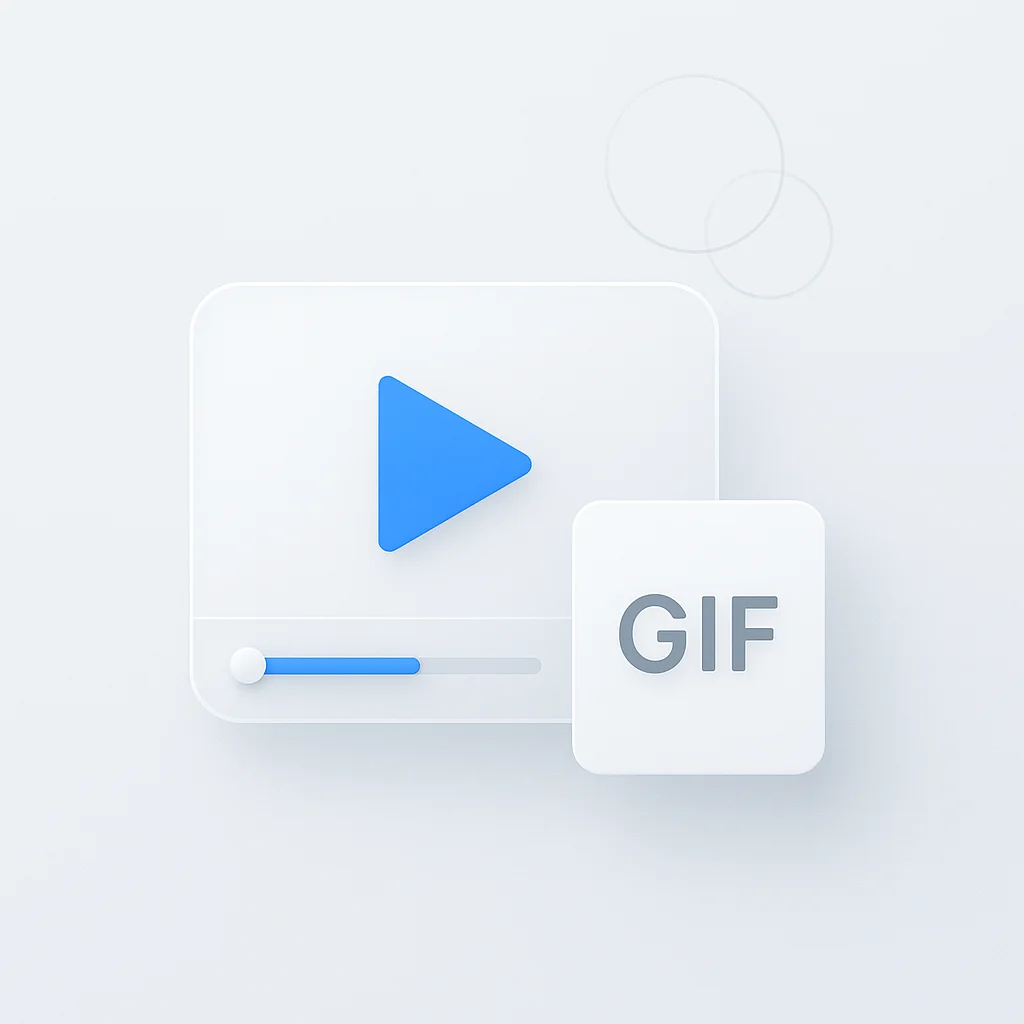Надоело прокручивать бесконечные видео в своей ленте социальных сетей? Хотите запечатлеть эти веселые моменты и поделиться ими с друзьями в забавной и творческой форме? Не ищите дальше! В этой статье мы раскроем главные советы и приемы по преобразованию видео в GIF-файлы, что позволит вам добавить немного волшебства в свое присутствие в Интернете. Попрощайтесь со скучными видео и поприветствуйте захватывающие GIF-файлы, которые сделают вас душой виртуальной вечеринки!
Введение
В ярком мире цифрового контента GIF-файлы или файлы в формате Graphics Interchange Format заняли центральное место. Они стали неотъемлемой частью нашего онлайн-языка, предлагая лаконичный и выразительный способ передачи эмоций, реакций и идей. По сути, GIF — это тип формата файла, который поддерживает как статические, так и анимированные изображения. Однако, что действительно отличает GIF-файлы, так это их способность передавать историю или концепцию в течение нескольких секунд, плавно зацикливаясь без какого-либо взаимодействия с пользователем.
Но откуда берутся эти захватывающие GIF-файлы? Хотя в Интернете доступно огромное количество GIF-файлов, создание собственных GIF-файлов, адаптированных к вашим потребностям, доставляет уникальное удовлетворение. Одним из наиболее распространенных источников пользовательских GIF-файлов являются видео. Любимая сцена из фильма, памятный момент со спортивного мероприятия или даже клип из вашей собственной жизни — все это можно превратить в GIF-файл.
Преобразование видео в GIF позволяет выделить ключевые моменты, сделав их легко доступными для обмена и привлекательными. Будь то для бизнес-презентации, публикации в социальных сетях или просто для развлечения, обучение преобразованию видео в GIF — ценный навык в современную цифровую эпоху.
В этой статье мы углубимся в вопросы “как” и “почему” преобразования видео в GIF, вооружив вас знаниями, необходимыми для создания высококачественных GIF-файлов из ваших любимых видео.
Понимание форматов видео и GIF
Чтобы глубже понять процесс преобразования видео в GIF, важно сначала понять фундаментальные различия между двумя форматами. Видеоформаты (MP4, AVI и т. д.)
Видеофайлы, такие как файлы в форматах MP4, AVI или MOV, — это цифровые файлы, в которых хранятся аудиовизуальные данные. Видео обычно характеризуются высоким качеством и относительно большим размером файлов и содержат серию кадров, представленных со скоростью (частотой кадров), которая создает иллюзию движения. Видео также может иметь звук, что улучшает впечатление зрителя.
- MP4 (MPEG-4 Part 14): MP4 — это широко используемый формат цифровых мультимедиа, наиболее часто используемый для хранения видео и аудио. Он известен своим высококачественным выводом и совместимостью с многочисленными устройствами и платформами. Однако размеры файлов могут быть довольно большими, что может быть ограничением при обмене или загрузке файлов.
- AVI (Audio Video Interleave): Разработанный Microsoft, AVI является одним из старейших видеоформатов. Он обеспечивает отличное качество, но создает большие файлы, что может быть недостатком при обмене или загрузке.
Формат GIF
С другой стороны, GIF (Graphics Interchange Format) — это формат растрового изображения, который поддерживает как статические, так и анимированные изображения. В отличие от видео, GIF-файлы беззвучны и зацикливаются автоматически, что делает их идеальными для коротких повторяющихся клипов. Их очарование заключается в их простоте и в том факте, что их можно просматривать непосредственно в большинстве веб-браузеров без необходимости использования отдельного проигрывателя. Кроме того, они обычно имеют меньший размер файлов, чем видео, что может сделать их более подходящими для использования на веб-страницах или в социальных сетях, где учитываются время загрузки и использование данных.
Сравнение видео и GIF
Видео (MP4, AVI)
GIF
Качество
Высокое
Среднее
Размер файла
Большой
От маленького до среднего
Звук
Да
Нет
Зацикливание
Нет (если не запрограммировано)
Да
Совместимость
Требуются специальные проигрыватели или кодеки
Можно просматривать непосредственно в большинстве веб-браузеров
Как мы видим, в то время как видео предлагают богатый аудиовизуальный опыт, GIF-файлы предлагают простоту и универсальную совместимость. Таким образом, решение о преобразовании видео в GIF во многом зависит от конкретного случая использования, потребности в звуке и баланса между качеством и размером файла.
Подготовка видео к преобразованию
Прежде чем приступить к фактическому процессу преобразования видео в GIF, необходимо выполнить несколько ключевых шагов, чтобы подготовить видео. Эти подготовительные шаги гарантируют, что полученный GIF продемонстрирует желаемый сегмент видео и передаст правильное сообщение.
Выбор правильной части видео
Не все части видео подходят для преобразования в GIF. Учитывая, что GIF-файлы зацикливаются непрерывно и не содержат звука, вам нужно будет выбрать часть видео, которая имеет смысл в зацикленном беззвучном формате. Хороший GIF-сегмент обычно имеет следующие особенности:
- Краткость: GIF-файлы обычно короткие, от пары секунд до 15 секунд. Краткая сцена может передать сообщение быстро и эффективно.
- Привлекательность: Выберите сегмент с убедительным визуальным движением или действием, чтобы привлечь внимание зрителя.
- Ясность: Выбранная часть должна быть понятной и способной существовать самостоятельно, без контекста остальной части видео.
Шаги редактирования видео перед преобразованием
Прежде чем преобразовывать видео в GIF, может быть полезно внести некоторые изменения для оптимизации конечного результата. Вот несколько возможных шагов:
- Обрезка: Большинство GIF-файлов охватывают только короткий сегмент видео. Используйте инструмент для редактирования видео, чтобы обрезать видео до желаемой длины перед преобразованием.
- Добавление текста: Если вы хотите передать определенное сообщение или добавить забавный элемент в свой GIF, подумайте о добавлении текстовых наложений. Это можно сделать с помощью различного программного обеспечения для редактирования видео.
- Регулировка скорости: В зависимости от желаемого эффекта вы можете ускорить или замедлить сегмент своего видео. Это может добавить драматический или комический эффект вашему GIF.
- Кадрирование: Если в кадре есть ненужные элементы, рассмотрите возможность кадрирования видео, чтобы сосредоточиться на основном действии.
Эти предварительные шаги требуют немного усилий, но они значительно улучшат качество вашего полученного GIF, сделав его более привлекательным и эффективным в передаче вашего сообщения.
Пошаговое руководство по преобразованию видео в GIF
После того как ваше видео будет готово к преобразованию, есть несколько способов преобразовать его в GIF. Давайте рассмотрим три распространенных метода: использование онлайн-инструментов, настольного программного обеспечения и мобильных приложений.
Использование онлайн-инструментов
Онлайн-инструменты — популярный выбор для преобразования видео в GIF из-за их простоты использования и доступности. Вот как вы можете использовать онлайн-конвертер, такой как “Giphy”:
- Перейдите в GIF Maker Giphy по адресу giphy.com/create/gifmaker.
- Нажмите “Выбрать видео”, чтобы загрузить обрезанное и отредактированное видео.
- Используйте ползунки, чтобы настроить время начала и продолжительность GIF в соответствии с вашими предпочтениями.
- При желании добавьте подписи, наклейки или другие эффекты.
- Нажмите “Продолжить украшение”, а затем “Продолжить загрузку”. Ваш GIF будет готов к загрузке или обмену!
Использование программного обеспечения
Для большего контроля и функциональности вы можете предпочесть использовать специализированное программное обеспечение, такое как “Adobe Photoshop”:
- Откройте Photoshop и перейдите в “Файл” > “Импорт” > “Видеокадры в слои”.
- Выберите свой видеофайл и нажмите “Открыть”.
- В окне “Диапазон для импорта” используйте ползунки, чтобы выбрать часть видео, которую вы хотите преобразовать в GIF.
- Нажмите “ОК”, чтобы импортировать кадры.
- Если вы хотите добавить какие-либо дополнительные правки, сделайте это сейчас.
- Когда вы будете удовлетворены, перейдите в “Файл” > “Экспорт” > “Сохранить для Web (Legacy)”.
- Убедитесь, что тип файла установлен в “GIF”, настройте параметры по желанию, затем нажмите “Сохранить”.
Использование мобильных приложений
Для преобразования в дороге мобильные приложения, такие как “GIF Maker”, могут быть невероятно удобными:
- Загрузите и откройте приложение “GIF Maker” на своем телефоне.
- Нажмите на кнопку ”+”, а затем выберите “Преобразовать видео в GIF”.
- Выберите свое видео из библиотеки своего телефона.
- Используйте ползунки, чтобы выбрать сегмент видео, который вы хотите преобразовать.
- Нажмите “Далее”, затем “Создать”, чтобы преобразовать свое видео в GIF.
- Затем вы можете сохранить GIF на свое устройство или поделиться им прямо из приложения.
У каждого из этих методов есть свои преимущества, и лучший для вас зависит от ваших конкретных потребностей и ресурсов. Независимо от выбранного вами метода, конечным результатом является общий, приятный GIF для улучшения вашего цифрового общения.
Оптимизация вашего GIF
Размер вашего GIF может значительно повлиять на его удобство использования и время загрузки, особенно при медленном интернет-соединении или на мобильных устройствах. Вот несколько советов по уменьшению размера файла GIF без ущерба для качества:
- Ограничьте количество цветов: GIF-файлы могут поддерживать до 256 цветов. Уменьшение цветовой палитры может уменьшить размер файла, но будьте осторожны, чтобы не сильно ухудшить визуальное качество.
- Уменьшите размеры: GIF-файлы меньшего размера имеют меньший размер файлов. Подумайте о размерах, необходимых для вашего GIF, и не делайте его больше, чем необходимо.
- Оптимизируйте частоту кадров: Уменьшение количества кадров в секунду может уменьшить размер файла. Более низкая частота кадров может привести к менее плавной анимации, но при этом размер файла будет меньше.
Когда дело доходит до экспорта и сохранения ваших GIF-файлов, учитывайте платформу, на которой вы будете их использовать. Для веб-использования очень важно свести размер файла к минимуму, тогда как для электронной почты или приложения для обмена сообщениями может быть более приемлемым более высокое качество (и больший размер файла).
Расширенные методы создания GIF
Создать базовый GIF из видео довольно просто, но вы можете добавить немного профессионализма и творчества, освоив некоторые передовые методы:
- Добавление фильтров: Как и в случае с фотографиями, вы можете добавлять фильтры к GIF-файлам, чтобы настроить цветовой баланс, добавить тон сепии, сделать его черно-белым и т. д. Это можно сделать в расширенных создателях GIF или в программном обеспечении для редактирования, таком как Photoshop.
- Изменение скорости: В зависимости от настроения, которое вы хотите передать, вы можете ускорить или замедлить свой GIF. Это часто можно сделать в процессе преобразования видео в GIF.
- Изменение направления: Некоторые создатели GIF позволяют вам изменить свой GIF, создавая петлю вперед-назад, которая может добавить интерес и креативность.
- Добавление переходов: Для более сложных GIF-файлов, сделанных из нескольких видеоклипов, добавление плавных переходов между клипами может улучшить впечатление зрителя.
Понимание частоты кадров и разрешения в GIF-файлах
Частота кадров и разрешение — два ключевых фактора, которые влияют на качество вашего GIF.
- Частота кадров: Это относится к количеству отдельных кадров, которые отображаются в секунду в GIF. Высокая частота кадров делает анимацию плавной, но увеличивает размер файла. Вам нужно будет найти баланс, который поддерживает качество GIF, сохраняя при этом размер файла управляемым.
- Разрешение: Это количество пикселей, отображаемых в каждом измерении GIF. GIF-файлы с высоким разрешением более детализированы и четки, но также имеют больший размер файлов.
Настройка этих параметров во время процесса преобразования позволяет оптимизировать GIF для его предполагаемого использования. Например, GIF для профессионального веб-сайта может потребовать высокого разрешения и частоты кадров для оптимального качества, в то время как GIF для случайного чата может отдавать приоритет меньшему размеру файла, а не качеству высшего уровня.
Юридические и этические соображения
Хотя преобразование видео в GIF — это забавное и творческое занятие, важно учитывать юридические и этические аспекты, особенно если видео не ваше. Законы об авторском праве защищают оригинальные произведения авторства, включая видео. Прежде чем превращать видео в GIF, убедитесь, что у вас есть разрешение на использование контента, особенно если вы планируете использовать GIF в коммерческих целях. Добросовестное использование иногда может применяться (например, для комментариев, критики или пародии), но правила могут быть сложными и различаться в зависимости от страны. Всегда уважайте права создателей контента.
Как сделать ваши GIF-файлы более доступными
Создание инклюзивного цифрового контента означает обеспечение его доступности для всех пользователей, включая людей с ограниченными возможностями. Для GIF-файлов есть несколько шагов, которые вы можете предпринять:
- Добавьте описательные подписи: Поскольку GIF-файлы беззвучны, добавление подписей может сделать контент понятным для людей с нарушениями слуха. Это также полезно для тех, кто просматривает GIF в беззвучной среде.
- Предоставьте альтернативный текст: Альтернативный текст (альтернативный текст) — это письменное описание изображения, которое программы чтения с экрана могут читать для слабовидящих. Если ваш GIF размещен на платформе, которая поддерживает альтернативный текст, обязательно включите его.
Устранение распространенных проблем при преобразовании GIF
Даже с лучшими инструментами вы можете столкнуться с проблемами в процессе преобразования. Вот решения некоторых распространенных проблем:
- Потеря качества: Если ваш GIF выглядит не так хорошо, как исходное видео, попробуйте увеличить разрешение или количество цветов, но обратите внимание, что это увеличит размер файла.
- Большие размеры файлов: Если размер файла GIF слишком велик, уменьшите разрешение, уменьшите количество цветов или сократите продолжительность GIF.
- Ошибки преобразования: Если выбранный вами инструмент не преобразует видео правильно, убедитесь, что видеофайл находится в формате, поддерживаемом инструментом, или попробуйте другой инструмент преобразования.
Всегда помните, что каждое преобразование видео в GIF может потребовать уникального баланса настроек для достижения оптимальных результатов.
Тематические исследования эффективного использования GIF
Давайте рассмотрим несколько примеров брендов и влиятельных лиц, которые освоили использование GIF в своих усилиях по цифровому маркетингу:
- Netflix: Netflix регулярно использует GIF-файлы на своих платформах в социальных сетях для продвижения своих шоу и взаимодействия со своей аудиторией. GIF-файлы часто инкапсулируют памятные моменты или запоминающиеся цитаты из их контента. Они эффективно привлекают внимание зрителя и создают чувство интриги по поводу шоу, увеличивая количество просмотров и подписок.
- Wendy’s: Бренд фаст-фуда Wendy’s приобрел репутацию своей дерзкой и остроумной онлайн-персоны. Он часто использует GIF-файлы в своих взаимодействиях в Twitter, внося свой вклад в свой отличительный голос бренда и поддерживая взаимодействие с подписчиками.
- Influencer - Chrissy Teigen: Модель и автор Chrissy Teigen известна своим юмористическим и откровенным присутствием в Интернете. Ее использование GIF-файлов, часто из ее собственных видео или выступлений, делает ее посты более близкими и привлекательными, тем самым повышая ее личный бренд.
Из этих примеров ясно, что GIF-файлы могут улучшить онлайн-коммуникацию, сделав ее более динамичной, выразительной и привлекательной.
Будущее GIF
По мере того, как мы продолжаем использовать цифровое общение, использование GIF-файлов, вероятно, будет развиваться и расширяться. Вот чего мы можем ожидать:
- Более продвинутые инструменты создания: Поскольку GIF-файлы продолжают расти в популярности, мы можем ожидать разработки более сложных инструментов создания GIF, предлагающих расширенные функции редактирования и более эффективные методы сжатия.
- Интеграция с новыми технологиями: С ростом виртуальной реальности (VR) и дополненной реальности (AR) мы можем увидеть новые форматы и использование GIF-файлов, потенциально предлагающие 3D или захватывающий опыт.
- Расширение использования в профессиональных условиях: Поскольку удаленная работа и цифровое сотрудничество становятся нормой, мы можем ожидать увеличения использования GIF-файлов в профессиональном общении, таком как электронная почта и инструменты управления проектами, чтобы добавить немного индивидуальности и визуального интереса.
Хотя трудно предсказать, куда именно приведет нас будущее GIF-файлов, можно с уверенностью сказать, что эти захватывающие циклы навсегда останутся в нашем цифровом языке.
Заключение
В этом всестороннем исследовании мы прошли путь от понимания фундаментальных различий между форматами видео и GIF до подготовки и редактирования видео для преобразования и погружения в фактические шаги преобразования видео в GIF с использованием различных инструментов и методов. Мы также рассмотрели важные факторы, такие как оптимизация GIF для различных платформ, улучшение наших навыков создания и обеспечение того, чтобы мы учитывали юридические, этические аспекты и аспекты доступности.
Преобразование видео в GIF — это больше, чем просто технический процесс; это творческое путешествие, которое позволяет вам брать динамичный, привлекательный контент и преобразовывать его в формат, которым можно мгновенно делиться, доступным и эффективным. Магия GIF заключается в их универсальной привлекательности и их способности передавать сложные повествования в небольших, беззвучных, зацикленных анимациях.
Но, как и в любом навыке, мастерство приходит с практикой. Поэтому я призываю вас начать экспериментировать с созданием собственных GIF. Попробуйте различные инструменты, поиграйте с различными функциями и, самое главное, дайте волю своему творчеству. Будь то выражение настроения, обмен памятным моментом или упрощение сложной идеи, сила создания GIF теперь у вас под рукой. Наслаждайтесь процессом и счастливого GIF-мейкинга!